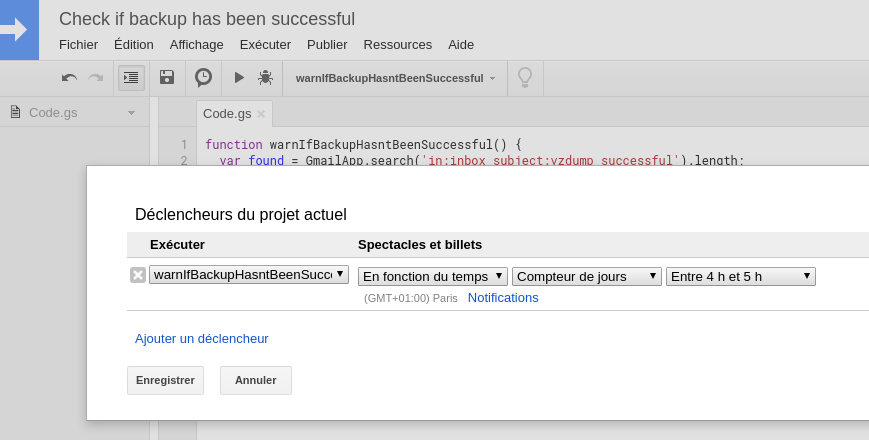Aujourd’hui, un petit post rapide sur quelque chose de bien utile. Saviez-vous qu’il était possible d’automatiser la plupart des actions que vous effectuez manuellement dans Gmail ? Par exemple, vérifier la présence d’un mail … Non ? Cet article est pour vous dans ce cas.
Chaque nuit, j’effectue une sauvegarde de mes machines virtuelles sur l’espace de stockage Backup storage fourni par OVH avec les serveurs So You Start.
Une fois le backup terminé, vzdump (l’utilitaire effectuant la sauvegarde) envoi un email récapitulatif (le fichier journal de l’exécution de la sauvegarde pour indiquer si tout s’est bien passé … ou non).
Dans le cas où le mail de succès où d’erreur n’était pas envoyé, je voulais un moyen simple d’être prévenu.
L’automatisation chez Google : Google Script
Google permet d’accéder à l’ensemble des produits liés à un compte Google par l’intermédiaire des API qu’il fourni.
Pour automatiser les choses, il est possible de créer un script sur https://script.google.com. Vos scripts sont ensuite stockés dans le cloud sur Google Drive.
Toutes les interactions possibles sont définies ici : https://developers.google.com/apps-script/reference
Par exemple, la fonction suivante va rechercher dans mon Gmail selon les opérateurs de recherche in: et subject:, ce qui va me permettre de rechercher un mail dont le sujet contient les mots vzdump et successful dans ma boîte de réception uniquement. Si le mail n’est pas trouvé, je m’envoie un mail d’alerte afin de vérifier s’il y a un problème.
function warnIfBackupHasntBeenSuccessful() {
var found = GmailApp.search('in:inbox subject:vzdump successful').length;
if (found === 0.0) {
GmailApp.sendEmail(
"[email protected]",
"ALERT! Report email for vzdump backup not received !",
"We haven't received the log report from vzdump.\nThis could be bad :("
);
}
}Planifier une récurrence d’exécution
Les scripts peuvent-être ensuite être exécutés automatiquement à interval régulier.
Par exemple, dans mon cas, je souhaite que le script soit exécuté tous les jours entre 4 heures et 5 heures (à cette heure, la sauvegarde est censée être terminée et le mail que je recherche doit se trouver dans ma boîte de réception).